Копиране от двете страни на хартията (2-странно)
Можете да намалите количеството на използваната хартия, като копирате от двете ѝ страни.
- Трябва да изберете двустранно оформление на копието от следните опции, преди да стартирате двустранно копиране.
- Оформлението на вашия оригинален документ определя кое двустранно оформление за копиране да изберете.
За важни или крехки документи използвайте стъклото на скенера на устройството, а не ADF.
- За да използвате функцията за автоматично двустранно копиране, трябва да заредите документа в ADF.
- Когато ръчно правите двустранни копия на двустранен документ, използвайте стъклото на скенера.
- Изберете хартия с размер A4, когато използвате опцията за двустранен печат.
- Портретна ориентация
- двустранно към двустранно
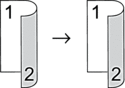
- едностранно към двустранно (обръщане по дългата страна)
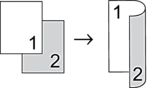
- едностранно към двустранно (обръщане по късата страна)
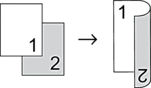
- Пейзажна ориентация
- двустранно към двустранно
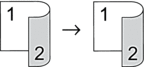
- едностранно към двустранно (обръщане по дългата страна)
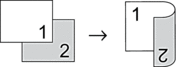
- едностранно към двустранно (обръщане по късата страна)
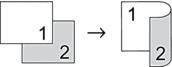
- Заредете документа.
- ЗАБЕЛЕЖКА
-
- (За MFC-L5710DN/MFC-L5710DW/MFC-L5715DN/MFC-L6710DW/MFC-L6910DN/MFC-L6915DN/MFC-EX910) Заредете своя двустранен документ в ADF. Ако за двустранния документ използвате стъклото за сканиране, изберете опцията [1-стр.⇒2-стр.].
- (За DCP-L5510DW) Заредете своя двустранен документ върху стъклото на скенера.
- Натиснете
 [Копиране].
[Копиране]. - Въведете броя на копията.
- Натиснете .
- Направете едно от следните неща:
За да правите двустранни копия на двустранен документ, натиснете [2-стр.⇒2-стр.].
За да правите двустранни копия на едностранен документ, следвайте тези стъпки:
- За да промените опциите за оформление, натиснете [Оформл.] и после натиснете [Обръщ. дълъг ръб] или [Обръщ. къс ръб].
- Натиснете [1-стр.⇒2-стр.].
- ЗАБЕЛЕЖКА
- (За DCP-L5510DW) Ако изберете [2-стр.⇒2-стр.], не можете да използвате ADF. Използвайте стъклото на скенера.
- Когато приключите, натиснете [ОК]. (Ако се покаже бутонът [ОК].)
- Натиснете [Старт].
Ако сте поставили документа в ADF, устройството сканира страниците и започва да печата.
- Ако използвате стъклото на скенера, продължете със следните стъпки за всяка от страниците на документа:

За двустранни документи обърнете листа по късата страна, за да сканирате другата страна.
- Поставете следващата страница върху стъклото на скенера, а след това натиснете [Продължи], за да сканирате страницата.
- След сканирането на всички страници натиснете [Край].
Беше ли ви полезна тази страница?



